Versuchen Sie, einen Moment zu verewigen, indem Sie mit Ihrem iPhone 7 ein Foto oder ein Video aufnehmen, aber die Kamera des iPhone 7 funktioniert nicht? Heute verwenden wir kaum noch Standardkameras, da die Kameras unserer Laptops effektiv sein werden. Daher wird es sehr frustrierend sein, festzustellen, dass die Rückkamera Ihres iPhone 7 fehlt. In diesem Artikel erfahren Sie, warum die Rückfahrkamera Ihres iPhone XNUMX nicht mehr funktioniert und wie Sie Abhilfe schaffen können.
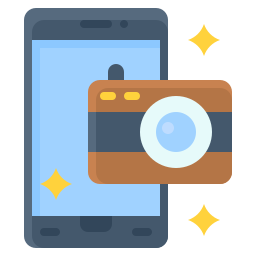
Wenn die Rückkamera Ihres iPhone 7 nicht mehr funktioniert, starten Sie Ihr Telefon neu
Zuallererst müssen Sie aus- und wieder einschalten Ihr iPhone 7. Es ist in der Tat das erster Reflex zu haben, wenn es eine Fehlfunktion Ihres Gerätes gab. Es wird dringend empfohlen, Ihr iPhone 7 von Zeit zu Zeit aus- und wieder einzuschalten, um eine durchführen zu können Teile zurückgesetzt und vermeiden so eine Reihe von Betriebsfehlern.
Das Foto ist auf Höhe der Rückkamera Ihres iPhone 7 nicht klar oder verschwommen: Reinigen Sie das Glas der Kamera
Möglicherweise bemerken Sie Flecken oder Flecken in den Fotos und Videos, die Sie mit Ihrem iPhone 7 aufnehmen. Diese Flecken können von bestimmten Arten von Flecken stammen Schmutz : zögere nicht zu sauberes hinteres Kameraglas Ihres Laptops mit einem trockenen, sauberen, fusselfreien Tuch.
iPhone 7 Rückfahrkamera Fehler mit schwarzem Bildschirm: Schließen Sie die Kamera-App und öffnen Sie sie erneut
In vielen Fällen ist der schwarze Bildschirm der Kamera Ihres iPhone 7 mit einer einfachen Fehlfunktion verbunden, die durch Schließen der App behoben werden kann Kamera , warte ein paar Augenblicke und öffne es wieder. Sie können auch versuchen, die Richtung der Kamera auf Ihrem iPhone 7 zu ändern und dann wieder auf die Rückkamera umzuschalten. Diese einfachen Manipulationen können Ihr Problem in Sekunden lösen.
Die Rückkamera Ihres iPhone 7 fehlt: Entfernen Sie alle Zubehörteile
Es kann sein, dass das Betriebsproblem, das Sie derzeit mit Ihrem iPhone 7 haben, tatsächlich von dem verwendeten Zubehör herrührt, wie z Schutzhülle oder die Schutzfilm zum Beispiel. Diese können tatsächlich die Kamera Ihres iPhone 7 abdecken. Wenn Sie ein Problem mit der Rückkamera Ihres Laptops haben, achten Sie darauf Entfernen Sie alle diese Zubehörteile um zu sehen, ob das Problem weiterhin besteht.
Wenn die Kamera auf der Rückseite Ihres iPhone 7 keinen Autofokus hat, aktualisieren Sie Ihr Telefon auf die neueste Version
Wenn die Taschenlampe oder die Rückfahrkamera Ihres iPhone 7 nicht mehr funktioniert, ist es möglich, dass Sie sie benötigen Aktualisieren Sie Ihren Laptop oder dass es eine gab iOS-Update-Fehler . Es muss daher sichergestellt werden, dass Sie die herunterladen und installieren neue Version des iOS-Systems um alle Funktionen Ihres tragbaren Geräts funktionsfähig zu machen.
Kontakt Apple-Support
Wenn nach all diesen Manipulationen und Überprüfungen die Kamera oder der Blitz Ihres iPhone 7 immer noch nicht funktioniert, müssen Sie zu einem gehen Apple Store oder wenden Sie sich direkt an die Apple-Support um sich über die verfügbaren Serviceoptionen zu informieren.
Zurücksetzen Ihres iPhone 7, wenn ein Problem mit der Rückkamera aufgetreten ist
Es ist auch möglich, zurücksetzen Ihr iPhone 7 auf Werkseinstellungen. Allerdings sollten Sie sich bewusst sein, dass diese Technik löscht alle Daten und Einstellungen auf Ihrem Telefon . Es wird daher empfohlen, sich vor diesem Vorgang an den Apple-Service zu wenden und eine zu erstellen kopieren Ihres iPhone 7.
Wenn Sie nach anderen Tutorials für Ihr iPhone 7 suchen, laden wir Sie ein, die anderen Seiten in der Kategorie zu durchsuchen: iPhone 7.

